
Có thể bạn chưa biết, iPhone của bạn có thể làm được nhiều thứ hơn chỉ là những điều cơ bản như điều khiển thiết bị thông minh trong nhà, chụp ảnh và phát nhạc. Một tính năng khá thú vị là iPhone có thể sử dụng như một con chuột tiện dụng cho máy Mac. Vậy làm thế nào để sử dụng và có bao nhiêu cách để cài đặt tính năng này? Đó chính xác là những gì mà bài viết này mang đến cho bạn.
Mặc dù không thiếu các ứng dụng chuyển iPhone thành chuột cho máy tính, nhưng “Remote Mouse” lại nổi bật hơn cả. Quá trình thiết lập khá đơn giản và hiệu quả làm cho nó trở thành một lựa chọn tốt hơn. Sau khi hoạt động, ứng dụng biến màn hình cảm ứng của iPhone của bạn thành một bàn di chuột gọn gàng để bạn có thể điều hướng với độ mượt mà và điều khiển cần thiết. Tốt hơn nữa, nó có thể chuyển đổi iPhone của bạn thành một bàn phím hữu ích để kích hoạt tính năng nhập văn bản.
Ứng dụng Remote Mouse có hai tùy chọn, một là miễn phí và bản cao cấp với giá 2 USD. Phần mềm sử dụng Wi-Fi hoặc mạng di động để kết nối iPhone của bạn với máy tính.
Sử dụng iPhone làm chuột cho máy Mac của bạn
Bước 1: Để bắt đầu, hãy tải ứng dụng Remote Mouse trên iPhone của bạn. Ngoài ra, hãy tải phiên bản Mac hoặc PC của phần mềm từ trang web chính thức, tải xuống tại đây.
Bước 2: Đảm bảo rằng iPhone và máy tính của bạn được kết nối với cùng một mạng Wi-Fi.
Bước 3: Bây giờ, khởi chạy phần mềm trên máy Mac hoặc PC của bạn.
Bước 4: Tiếp theo, mở Remote Mouse trên iPhone của bạn và nhấn vào Start/Bắt đầu.
iPhone của bạn sẽ ngay lập tức kết nối với máy tính. Trong trường hợp ứng dụng không kết nối, hãy nhập địa chỉ IP của PC hoặc Mac của bạn theo cách thủ công bằng cách nhấn vào biểu tượng tìm kiếm IP. Sau khi máy tính và iPhone được ghép nối, bạn có thể sử dụng điện thoại của mình như một con chuột hoặc một bàn di chuột tiện lợi. Bàn phím ảo có trong ứng dụng cũng thích hợp để nhập văn bản mà không cần bàn phím.

Các ứng dụng khác giúp sử dụng iPhone làm chuột
1. Mobile Mouse Remote
Từ lâu ứng dụng đã được chú ý trong việc chuyển đổi iPhone thành bàn di chuột, điều khiển từ xa và bàn phím cho máy Mac và thiết bị Windows. Đáng chú ý, nó cũng hỗ trợ cho Apple Watch. Vì vậy, bạn có thể kiểm soát phương tiện bằng thiết bị đeo được, cho dù đó là điều khiển trình phát nhạc của bạn, duyệt qua thư viện ảnh hay lướt web, ứng dụng đều có bạn. Hơn nữa, bạn cũng có thể sử dụng nó để gửi nội dung từ máy tính đến iPhone và gọi đến một số điện thoại trên máy tính của bạn.
Về giao diện người dùng, Mobile Mouse Remote có giao diện gọn gàng. Thú vị nhất là ứng dụng lấy cảm hứng từ macOS giúp điều hướng dễ dàng. Ứng dụng bắt đầu với giá 2 USD và cần trả thêm 1 USD nữa để được hỗ trợ Bluetooth và USB.
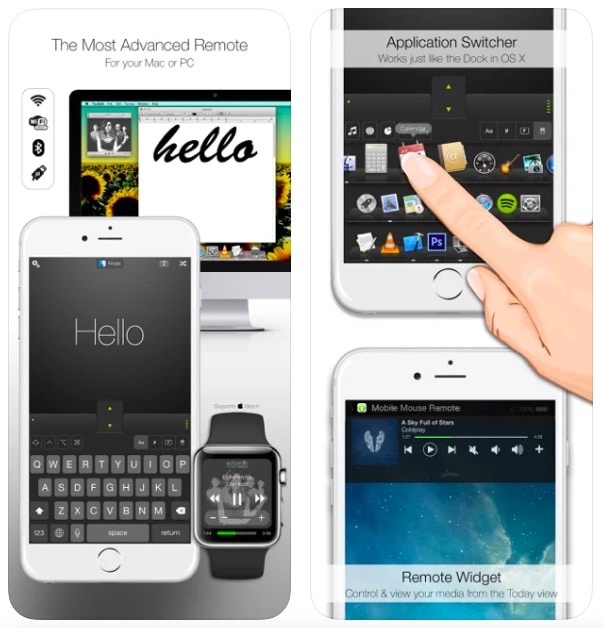
2. FullControl: Điều khiển từ xa cho Mac
FullControl được thiết kế để tận dụng tối đa iPhone và iPad của bạn như một điều khiển từ xa. Giúp cung cấp các lệnh cụ thể cho từng ứng dụng để bạn có thể hoàn thành công việc nhanh hơn. Hơn nữa, bạn có thể tùy chỉnh các lệnh để phù hợp với nhu cầu của mình hơn.
Một điều đáng chú ý khác là trình duyệt tệp mạnh mẽ của FullControl và tính năng phát hiện máy chủ tự động. Với các điều khiển nhanh chóng để tắt máy, khởi động lại, đặt máy Mac của bạn ở chế độ ngủ và điều khiển nhạc, nó sẽ kiểm tra tất cả các hộp cần thiết để trở thành giải pháp hoàn hảo cho nhu cầu của bạn Ứng dụng được tải xuống miễn phí, nhưng phiên bản chuyên nghiệp có giá 2 USD.

3. Remove Mouse and Keyboard Lite
Đây là một ứng dụng có nhiều tính năng khác có thể cho phép bạn biến iPhone của mình thành một con chuột và bàn phím hiệu quả cho Mac và PC của bạn. Phần tốt nhất về ứng dụng này là giao diện trực quan giúp tăng cường khả năng điều hướng. Nó sử dụng Wi-Fi để kết nối với máy tính của bạn và hoạt động với Apple Watch.
Về chức năng, nó rất linh hoạt. Bạn có thể sử dụng ứng dụng để khởi chạy các chương trình trên máy Mac, tắt màn hình, kích hoạt Siri và thậm chí tạo bàn phím tùy chỉnh để điều khiển các ứng dụng cụ thể. Mặc dù bạn có thể tải miễn phí, nhưng việc mở khóa tất cả các tính năng bổ sung trong phiên bản chuyên nghiệp sẽ yêu cầu bạn bỏ ra 2 USD mỗi tháng.
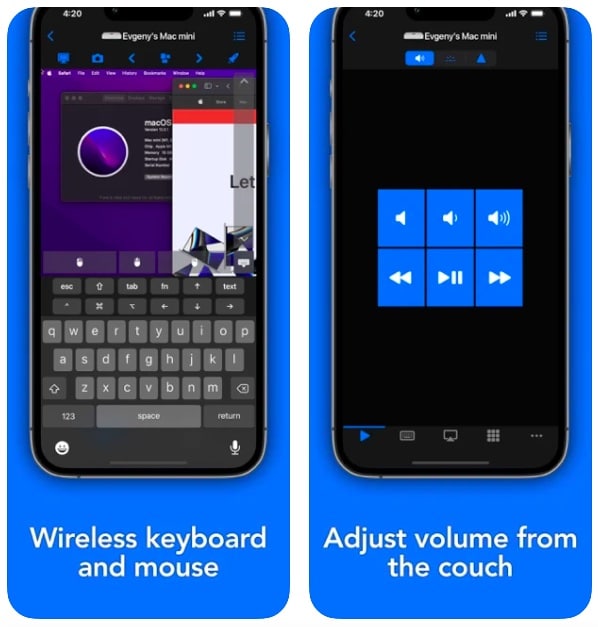
Đó là các cách bạn có thể chuyển đổi iPhone của mình thành một con chuột, bàn di chuột và bàn phím hữu ích cho máy tính hoặc máy Mac. Các ứng dụng được đề cập ở trên hoạt động khá đáng tin cậy. Bạn hãy thử trải nghiệm và comment bên dưới là ứng dụng nào phù hợp với các thao tác và sở thích của bạn nhé.























































Viết bình luận